Das Herz einer Online‑Präsenz ist seine engagierte Community. Und wie kann man dieses Engagement besser fördern, als Benutzern das Kommentieren zu ermöglichen? Doch es gibt Momente, in denen es notwendig sein kann, den „Aus“‑Schalter zu betätigen. Wenn dein Kommentarbereich mit Spam überflutet wird, möchtest du vielleicht die Kommentare automatisch schließen, bevor die Situation außer Kontrolle gerät.
Aber das muss nicht unbedingt nötig sein. Heute werden wir uns damit befassen, wie du Kommentare in WordPress deaktivieren kannst, und Situationen besprechen, in denen das nicht die beste Entscheidung ist. Und wir werden uns Lösungen für häufige Probleme, zum Beispiel das Verwalten von Spam, mit leistungsstarken Tools wie Akismet ansehen.
Legen wir gleich los!
Kommentare deaktivieren, um Spam zu stoppen? Installiere stattdessen Akismet
Bevor du Kommentare komplett deaktivierst, überlege, was dich wirklich stört.
Ist es die Spam‑Flut, die deine Verwaltungsaufgaben unerträglich macht? Oder verbreiten Trolle schlechte Stimmung auf deiner ansonsten freundlichen Website? Es ist ganz natürlich, dass du dich überfordert fühlst und das Deaktivieren von Kommentaren als schnelle Lösung in Betracht ziehst. Aber es gibt eine bessere Methode, die du anwenden kannst.
Hier kommt Akismet ins Spiel, dein treuer Verbündeter im Kampf gegen Spam. Dieses robuste Tool ist äußerst effektiv beim Filtern von Spam‑Inhalten und ermöglicht es dir, echte und qualitativ hochwertige Interaktionen mit deinen Benutzern zu genießen.
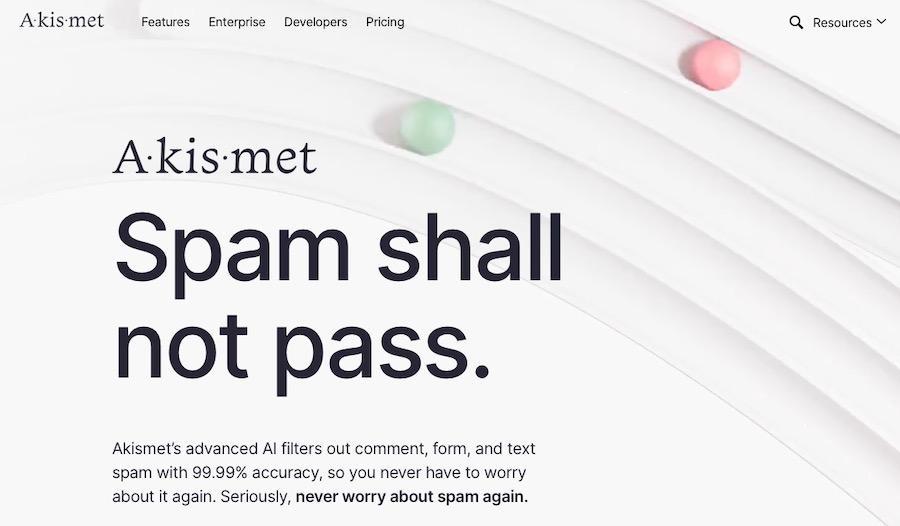
Akismet ist eine Kombination aus Einfachheit und Leistung und erstaunlich einfach zu bedienen. Sobald es installiert und eingerichtet ist, arbeitet es im Hintergrund deiner gesamten WordPress‑Website, filtert eingehende Kommentare und entfernt Spam. Du behältst nur die Kommentare, die wirklich wichtig sind. Du wirst sofort den Unterschied bemerken und dich fragen, wie du je ohne Akismet ausgekommen bist.
Hier sind ein paar Funktionen, die Akismet zu deinem Helden machen:
- Automatische Spam‑Erkennung: Diese überprüft und filtert jeden Kommentar, sodass du nicht deine kostbare Zeit damit verbringen musst, echte Kommentare von Spam zu trennen.
- Flexible Löschfunktion: Du hast die volle Kontrolle. Du kannst dich dafür entscheiden, den schlimmsten und hartnäckigsten Spam zu löschen, sodass du ihn nie zu Gesicht bekommst.
- Sichtbarer Verlauf des Kommentar‑Status: Akismet bietet für jeden Kommentar einen Status‑Verlauf, damit du siehst, wo der Spam erkannt, entfernt oder übersehen wurde.
Das ist alles schön und gut, aber vielleicht scheint dir das zu viel Aufwand zu sein. Könntest du nicht ganz einfach alle Kommentare deaktivieren? Sicherlich, das könntest du tun. Aber es hat handfeste Vorteile, Kommentare in WordPress aktiviert zu lassen.
Kommentare können zum Beispiel:
- Community-Interaktionen steigern,
- Besucher zum Wiederkommen anregen,
- eine Möglichkeit bieten, schnelles Feedback zu erhalten,
- die SEO auf Seiten verbessern.
Wenn sich aber übermäßig viele Spam‑Kommentare unkontrolliert ausbreiten, kann das bei Besuchern einen schlechten Eindruck hinterlassen. Ein nicht moderierter Kommentarbereich kann:
- unprofessionell aussehen,
- die Sicherheit der Website beeinträchtigen,
- weitere Spam‑Kommentare anziehen,
- mehr Arbeit für Administratoren bedeuten.
Bevor du dich also dafür entscheidest, Kommentare in WordPress für zukünftige Beiträge vollständig zu deaktivieren, gib Akismet eine Chance. Es ist eines der besten Anti‑Spam‑Plugins für WordPress und die Lösung, die gleichzeitig die Interaktionen deiner Community bewahrt und deine WordPress‑Website sauber und spamfrei hält.
Trotzdem kann es Situationen geben, in denen du erfahren möchtest, wie du Kommentare in WordPress deaktivieren kannst. Vielleicht hast du entschieden, dein Blog zu einer rein informativen Website umzufunktionieren, oder vielleicht hast du einen bestimmten WordPress‑Beitrag, bei dem keine Interaktionen erforderlich sind. Was auch immer deine Gründe sind, im nächsten Abschnitt führen wir dich durch den Prozess.
Möchtest du Kommentare in WordPress trotzdem deaktivieren? Hier sind vier Möglichkeiten:
Obwohl wir dafür plädieren, den Kommentarbereich aktiviert zu lassen, kann es Zeiten geben, in denen es dir notwendig erscheint, den „Deaktivieren“‑Button zu drücken. Wenn du dich entschieden hast, sind hier vier Möglichkeiten, Kommentare in WordPress zu deaktivieren:
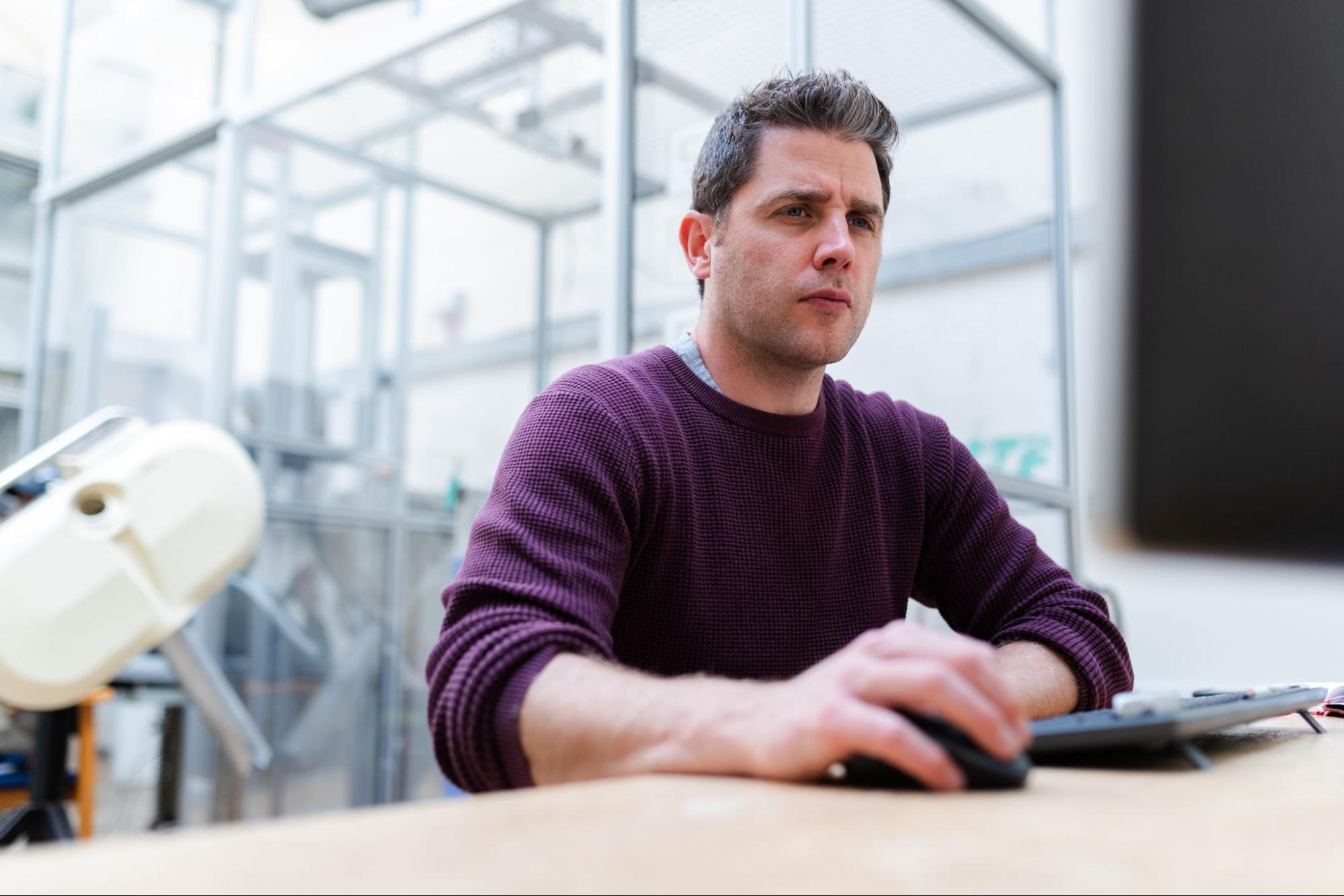
1. Kommentare in den WordPress‑Einstellungen deaktivieren
Eine Möglichkeit, Kommentare auf der gesamten Website zu deaktivieren, sind die Diskussionseinstellungen in WordPress.
Und so geht es:
- Navigiere von deinem WordPress‑Dashboard zu Einstellungen → Diskussionen.
- Deaktiviere im Abschnitt Standardeinstellungen für Beiträge das Kontrollkästchen bei Erlaube Besuchern, neue Beiträge zu kommentieren.
- Scrolle nach unten und klicke auf Änderungen speichern.
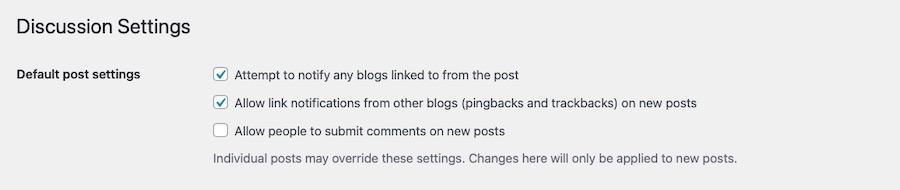
Denke daran, dass diese Einstellung nur für zukünftige Beiträge gilt. Bei deinen alten Beiträgen sind Kommentare weiterhin aktiviert, außer du deaktivierst sie für einzelne oder mehrere Beiträge, was uns zu unserem nächsten Punkt bringt.
2. Kommentare zu einem bestimmten Beitrag deaktivieren
Vielleicht möchtest du nur für einen oder ein paar bestimmte Beiträge die Kommentare deaktivieren. Auch das ist ganz einfach:
- Navigiere von deinem WordPress‑Dashboard zu Beiträge oder Seiten und suche den Beitrag oder die Seite, wo du die Kommentare deaktivieren möchtest.
- Klicke auf Bearbeiten, um den Beitrag oder die Seite zu öffnen.
- Scrolle auf der rechten Seite des Bildschirms, im Tab Beitrag, nach unten zu Diskussion.
- Deaktiviere Kommentare erlauben.
- Klicke auf Aktualisieren oder Veröffentlichen, um deine Änderungen zu speichern.
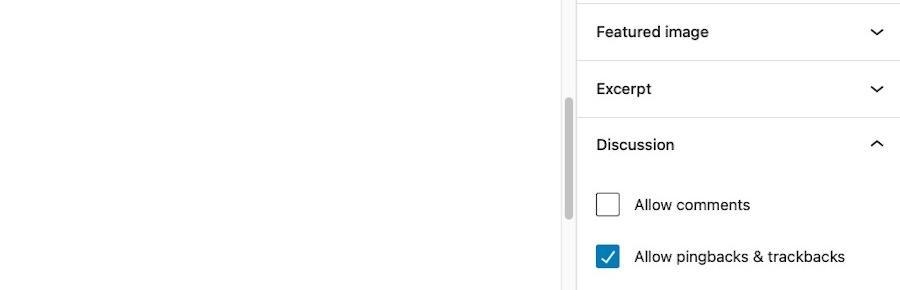
Alternativ dazu kannst du das auch von der Beitrags- oder Seitenliste aus tun. Anstatt auf den Beitrag zu klicken, um den Block‑Editor zu öffnen, klicke auf Schnellbearbeitung, deaktiviere das Kontrollkästchen Kommentare erlauben und klicke dann auf Speichern oder Aktualisieren.
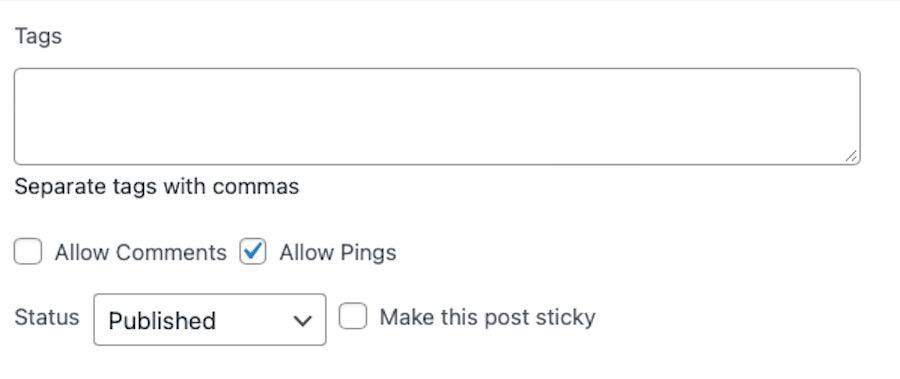
3. Kommentare für mehrere Beiträge deaktivieren
Wenn du Kommentare für mehrere Beiträge deaktivieren musst, kannst du das schnell mit der Funktion „Massenbearbeitung“ tun:
- Gehe in deinem WordPress‑Dashboard zu Beiträge.
- Aktiviere die Kontrollkästchen neben den Beiträgen, für die du WordPress‑Kommentare deaktivieren möchtest.
- Wähle oben im Dropdown‑Menü Sammelaktionen die Option Bearbeiten aus und klicke dann auf Anwenden.
- Gehe in dem erscheinenden Feld Massenbearbeitung zu Kommentare und wähle Nicht erlauben aus.
- Klicke auf den Button Aktualisieren, um deine Änderungen zu speichern.
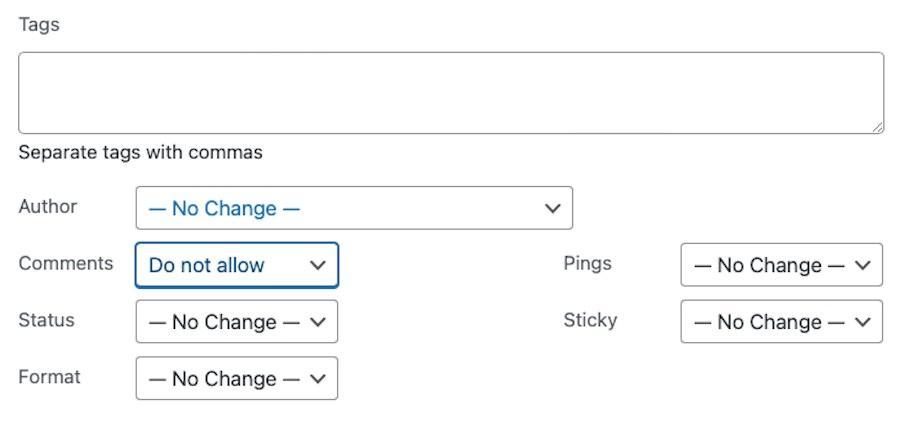
4. Kommentare deaktivieren mit individuellem Code
Wenn du kein Problem damit hast, den Code deiner Website zu bearbeiten, kannst du Kommentare deaktivieren, indem du ein paar Zeilen zur Datei single.php‑Datei deines Themes hinzufügst. Dies ist die Datei, die die Spezifikationen für die Blog‑Beiträge deiner Website steuert.
Hinweis: Bevor du Änderungen am Code deiner Website vornimmst, erstelle immer eine Sicherungskopie. Unfälle können passieren, und du möchtest ja nicht die Daten deiner Website verlieren. Jetpack VaultPress Backup ist hier die ideale Lösung. Außerdem ist es wichtig, ein Child‑Theme in einer Staging‑Umgebung zu verwenden, bevor du deine Änderungen auf deiner aktiven Website veröffentlichst.
Wenn du bereit bist, suche die Datei single.php und öffne sie in einem HTML‑Editor. Suche in der Datei die folgende Code‑Zeile:
<?php comments_template(); ?>Markiere diesen Codeabschnitt und ersetze ihn durch den folgenden Code:
<!-- Beginn Kommentar
<?php comments_template(); ?>
Ende Kommentar -->Mit diesem Code werden die Kommentare für alle Beiträge auf deiner WordPress‑Website deaktiviert (und vorhandene Kommentare werden sogar entfernt). Mit dieser Methode „kommentierst“ du die Codezeile „hinaus“, die Kommentare auf deiner WordPress‑Website aktiviert. Dadurch wird diese Codezeile zu einer „Notiz“ (wie solche, die du als Referenz für andere Entwickler erstellen kannst, wenn diese Fehler in deiner Arbeit suchen), anstatt zu einer Zeile, die tatsächlich ausgeführt wird.
Kommentare auf diese Weise zu deaktivieren ist eine bessere Lösung als die Codezeile einfach gänzlich zu entfernen, da du die Kommentare in Zukunft einfacher wieder aktivieren kannst.
Du kannst diesen Vorgang für weitere Beitragstypen und auch die Seiten deiner Website wiederholen.
Alternative Lösung: Kommentare aktiviert lassen, aber Spam blockieren

Wenn du nicht sicher bist, ob du wirklich den letzten Ausweg wählen und Kommentare in WordPress vollständig deaktivieren möchtest, gibt es tatsächlich eine bessere Lösung. Du kannst Kommentare aktiviert lassen, aber Spam blockieren. Das ist die goldene Mitte, die es dir ermöglicht, Interaktionen deiner Community zu fördern und gleichzeitig Spam fernzuhalten.
Akismet ist dein ideales Werkzeug für diesen Zweck. Sobald es aktiviert ist, überprüft es jeden Kommentar und filtert solche heraus, die wie Spam aussehen. Du erhältst echte Interaktion, ohne jeden einzelnen Kommentar manuell moderieren zu müssen.
Um mit Akismet zu beginnen, musst du zuerst das Akismet‑Plugin installieren und aktivieren. Hier ist eine schrittweise Anleitung, damit du es schnell einsetzen kannst:
- Navigiere in deinem WordPress‑Dashboard zu Plugins und wähle Neues Plugin hinzufügen.
- Gib im Suchfeld „Akismet“ ein. Es sollte das erste Ergebnis sein, das angezeigt wird.
- Klicke auf die den Button Jetzt installieren und dann auf Aktivieren.
Nachdem das Akismet‑Plugin jetzt aktiviert ist, musst du es einrichten:
- Gehe zu Einstellungen → Akismet Anti‑Spam.
- Du wirst nach deinem Akismet‑API‑Schlüssel gefragt. Wenn du noch keinen hast, gehe auf die Akismet‑Website, wo du dich registrieren und einen Schlüssel erstellen kannst.
- Sobald du deinen Schlüssel hast, gib ihn im Feld „API‑Schlüssel“ ein und klicke dann auf Änderungen speichern.
- Akismet ist jetzt mit deiner WordPress‑Website verbunden.
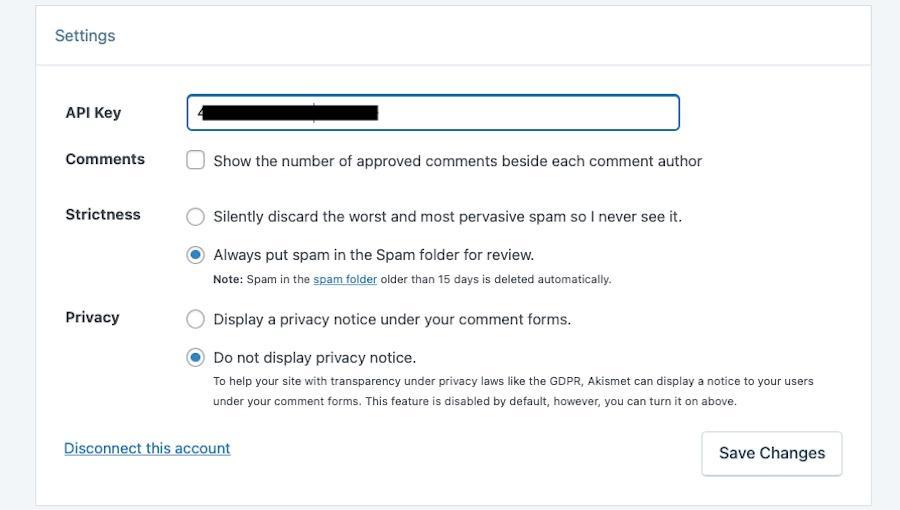
Das war’s! Akismet ist jetzt eingerichtet und bereit, Spam zu blockieren.
Du kannst dir Statistiken anzeigen lassen und dir ansehen, wie viele Spam‑Kommentare Akismet blockiert hat, indem du die Seite Akismet‑Statistiken in deinem WordPress‑Dashboard besuchst.
Denke daran: Das Aktivieren von Kommentaren muss nicht bedeuten, Tür und Tor für Spam zu öffnen. Mit Akismet als Wächter kannst du das Beste aus beiden Welten genießen: eine engagierte Community und spamfreie Kommentare.
Mehrere vergangene Kommentare gleichzeitig löschen
Unabhängig davon, ob du dich dazu entschieden hast, Kommentare zu deaktivieren, oder einfach nur alte, irrelevante Plaudereien zu bereits veröffentlichten Beiträgen löschen möchtest, WordPress bietet dir einfache Möglichkeiten, alle Kommentare aus der Vergangenheit zu löschen.

Beginnen wir damit, diese Aufgabe als Sammelaktion zu erledigen:
- Erstelle ein Backup deiner WordPress‑Website, bevor du größere Änderungen vornimmst.
- Navigiere in deinem WordPress‑Dashboard zum Abschnitt Kommentare.
- Standardmäßig werden alle Kommentare angezeigt. Du kannst sie filtern, indem du oben auf Alle, Ausstehend, Genehmigt, Spam oder Papierkorb klickst.
- Wenn du alle Kommentare ausgewählt hast, die du löschen möchtest, aktiviere oben das Kontrollkästchen neben „Autor“, um alle Kommentare auf der Seite auszuwählen. Alternativ kannst du einzelne Kommentare manuell auswählen.
- Wähle aus dem Dropdown‑Menü Sammelaktionen die Option In den Papierkorb verschieben und klicke dann auf Anwenden.
Dadurch werden alle ausgewählten Kommentare in den Papierkorb verschoben. Wenn du diese Kommentare endgültig löschen möchtest:
- Klicke oben auf den Link Papierkorb.
- Klicke auf den Button Papierkorb leeren.
Und das war’s auch schon. Deine ausgewählten Kommentare wurden endgültig gelöscht.
Das einzige Problem hierbei ist, dass standardmäßig nur 20 Kommentare auf einmal in einer Sammelaktion gelöscht werden können. Um dies zu umgehen, klicke auf Ansicht anpassen oben auf der Kommentarseite. Neben „Anzahl der Einträge pro Seite“ kannst du „20“ in die gewünschte Anzahl ändern und auf Anwenden klicken.
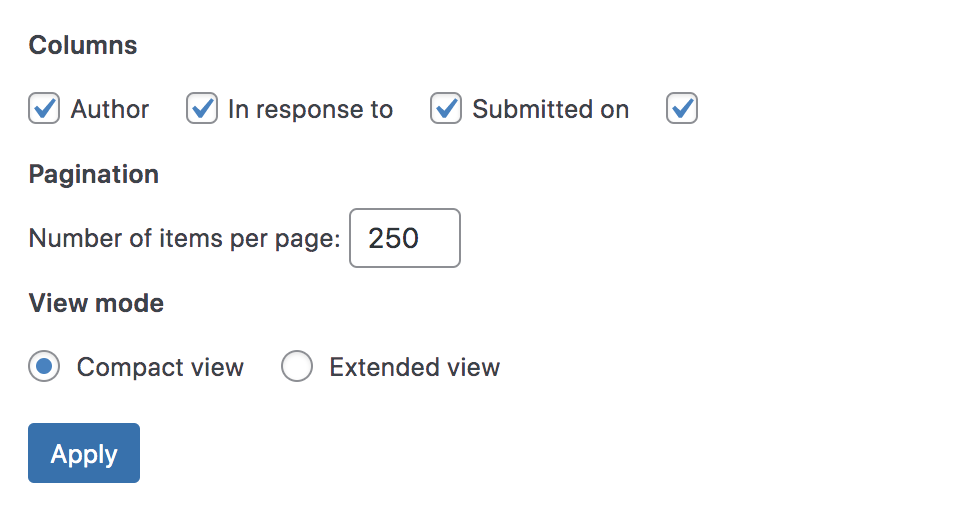
Vergangene Kommentare in einzelnen Beiträgen löschen
Wenn du nur Kommentare von bestimmten vorhandenen Beiträgen entfernen möchtest, bietet WordPress eine effiziente Möglichkeit, dies zu tun. Und so geht es:
- Navigiere in deinem WordPress‑Dashboard zu Beiträge.
- Finde den Beitrag, bei dem du Kommentare entfernen möchtest, und klicke in der Spalte „Kommentare“ auf die Anzahl der veröffentlichten Kommentare für diesen Beitrag.
- Du siehst jetzt eine Liste mit allen Kommentaren zu diesem Beitrag. Bewege den Mauszeiger über den Kommentar, den du löschen möchtest. Klicke in dem Menü, das jetzt angezeigt wird, auf Löschen.
- Wenn du diesen Kommentar endgültig löschen möchtest, klicke oben auf den Link Papierkorb, um alle gelöschten Kommentare anzuzeigen. Bewege den Mauszeiger über den gerade gelöschten Kommentar und klicke auf Endgültig löschen.
Das war’s! Du hast erfolgreich gelernt, wie du den Kommentarbereich auf deiner WordPress‑Website verwalten und kontrollieren kannst. In schwierigen Zeiten mag es verlockend sein, Kommentare zu deaktivieren, aber Tools wie Akismet können die Aufgabe erheblich erleichtern und sicherstellen, dass deine Website ein Ort für wertvolle Diskussionen bleibt.
Häufig gestellte Fragen
Nachdem wir erläutert haben, wie du Kommentare in WordPress deaktivieren kannst, wollen wir nun einige häufig gestellte Fragen beantworten.
Warum soll ich Akismet verwenden, statt Kommentare zu deaktivieren?
Akismet ist ein leistungsstarker Spam‑Filterdienst, der den Zeitaufwand für das Moderieren von Kommentaren erheblich reduzieren kann. Wenn du Akismet verwendest, kannst du deinen Benutzern weiterhin ein offenes Forum bieten, wo sie interagieren und sich engagieren können, ohne dich mit Kommentar‑Spam herumschlagen zu müssen.
Dies fördert ein Gemeinschaftsgefühl rund um deine Inhalte und kann auch deine SEO verbessern, indem es benutzergenerierte Inhalte fördert. Wenn du dagegen Kommentare deaktivierst, sind diese Möglichkeiten nicht mehr gegeben.
Welche anderen Vorteile hat das Aktivieren von Kommentaren?
Durch das Aktivieren von Kommentaren auf deiner Website entsteht eine Kommunikationsplattform zwischen dir und deinen Besuchern. Dies kann zu aufschlussreichen Diskussionen führen, Feedback einbringen und neue Ideen für Inhalte generieren. Kommentare erhöhen auch die Verweildauer von Besuchern auf deiner Website, was deine SEO verbessern kann.

Was soll ich tun, wenn Kommentare deaktiviert sind, aber trotzdem angezeigt werden?
Wenn du dich dazu entschieden hast, Kommentare in WordPress zu deaktivieren, aber immer noch Kommentare auf deiner Website angezeigt werden, könnte es sein, dass diese vor dem Deaktivieren von Kommentaren veröffentlicht wurden. In so einem Fall musst du diese Kommentare manuell löschen. Die Schritt‑für‑Schritt‑Anleitungen dazu findest du in unseren Abschnitten zum Löschen von einzelnen Kommentaren oder von mehreren Kommentaren auf einmal.
Wie kann ich Kommentare auf Mediendateien deaktivieren?
WordPress behandelt Mediendateien (Bilder, Videos etc.) als separate Beiträge, was bedeutet, dass sie eigene Kommentarbereiche haben können. Um Kommentare auf Mediendateien zu deaktivieren, musst du Folgendes tun:
- Gehe zu Medien → Mediathek in deinem WordPress‑Dashboard.
- Klicke auf die Mediendatei, für die du Kommentare deaktivieren möchtest.
- Klicke auf der rechten Seite des Bildschirms auf Weitere Details bearbeiten.
- Deaktiviere im Abschnitt Diskussion das Kontrollkästchen Kommentare zulassen. Wenn du diese Option nicht siehst, klicke oben auf Ansicht anpassen und aktiviere das Kontrollkästchen neben Diskussionen.
- Klicke auf Aktualisieren, um die Änderungen zu speichern.
Wiederhole diesen Vorgang für jede Mediendatei, für die du Kommentare deaktivieren möchtest.
Wie kann ich die Nachricht „Kommentare sind geschlossen“ entfernen?
Die Nachricht „Kommentare sind geschlossen“ erscheint in der Regel, wenn Kommentare bei einem Beitrag deaktiviert wurden, bei dem zuvor Kommentare veröffentlicht wurden. Eine Möglichkeit, diese Nachricht zu entfernen, besteht darin, diesen CSS‑Code zu deiner Website hinzuzufügen.
Gehe in deinem Dashboard zu Design → Zusätzliches CSS. Füge unten diese Codezeile ein:
.nocomments {
display: none;
}Klicke dann auf Veröffentlichen.
Dies sollte für die meisten Themes funktionieren. Wenn dein Theme aber eine andere CSS‑Klasse für die Nachricht „Kommentare sind geschlossen“ verwendet, musst du „.nocomments“ durch die korrekte Zeile ersetzen.
Wie kann ich den Kommentarzähler in meinem Blog entfernen?
Der Kommentarzähler ist eine Funktion, die in vielen WordPress‑Themes enthalten ist. Um ihn zu entfernen, musst du die Dateien deines Themes bearbeiten. Sichere deine Website aber, bevor du Änderungen vornimmst.
- Gehe zu Design → Zusätzliches CSS.
- Als nächstes musst du die Klasse .comments_count ausblenden. Füge dazu diesen Codeschnipsel am Ende ein:
.comments-count {
display: none;
}- Klicke auf Veröffentlichen, um deine Änderungen zu speichern.
Akismet: KI‑gestützter Spamschutz für WordPress‑Kommentare und Formulare
Kommentare sind ein lebendiger Bestandteil eines Blogs oder einer Website. Sie entfachen Diskussionen, fördern Gemeinschaft und generieren wertvolle Benutzerinteraktionen. Das Kontrollieren von Spam kann jedoch zu einer lästigen Aufgabe werden. Deshalb ist Akismet ein so wertvolles Plugin – es kann das mühsame Moderieren von Kommentaren in einen automatisierten Prozess umwandeln.
Mithilfe von KI hält Akismet deinen Kommentarbereich sauber, indem es Spam herausfiltert und so echte Interaktionen ermöglicht. Auch wenn das Deaktivieren von Kommentaren als verlockende schnelle Lösung erscheinen mag, solltest du die Alternative in Betracht ziehen: eine Welt, in der deine Benutzer frei Kommentare abgeben können, um ihre Gedanken, Ideen und Wertschätzung zu teilen, ohne dass du dich um eine Flut von Spam kümmern musst.
